Como instalar o Lamp Server no CentOS 8
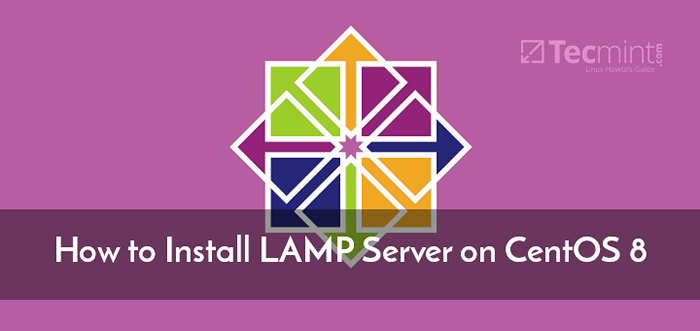
- 4621
- 1150
- Enrique Gutkowski PhD
LÂMPADA, um acrônimo para Linux, Apache, Mysql, e Php, é uma pilha popular gratuita e de código aberto usado por administradores e desenvolvedores de sites para testar e hospedar sites dinâmicos.
O LÂMPADA O servidor vem com 4 componentes principais: o Apache servidor web, Mysql ou Mariadb banco de dados e Php que é uma linguagem de script popular usada para criar páginas da web dinâmicas.
Artigo relacionado: Como instalar o servidor Lemp no CentOS 8
O LÂMPADA Stack é uma pilha de hospedagem popular para a grande maioria das empresas de hospedagem no fornecimento de um ambiente de hospedagem para os sites dos usuários. Neste artigo, você aprenderá como instalar o servidor de lâmpadas ligado CENTOS 8 Distribuição Linux.
Etapa 1: Atualizar pacotes de software CentOS 8
Como sempre é recomendado, é uma boa ideia atualizar pacotes de software antes de iniciar qualquer instalação. Portanto, faça login no seu servidor e execute o comando abaixo.
$ sudo dnf atualização
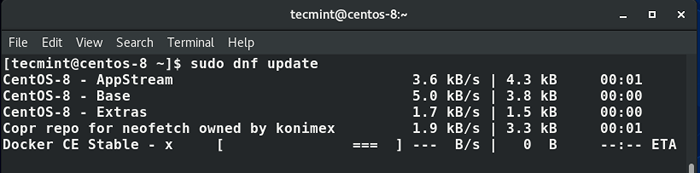 Atualizar pacotes do CentOS 8
Atualizar pacotes do CentOS 8 Etapa 2: Instale o Apache Web Server no CentOS 8
Com os pacotes do sistema atualizados, a próxima etapa é instalar o servidor da Web Apache e algumas ferramentas e utilitários cruciais executam o comando.
$ sudo dnf install httpd httpd-tools
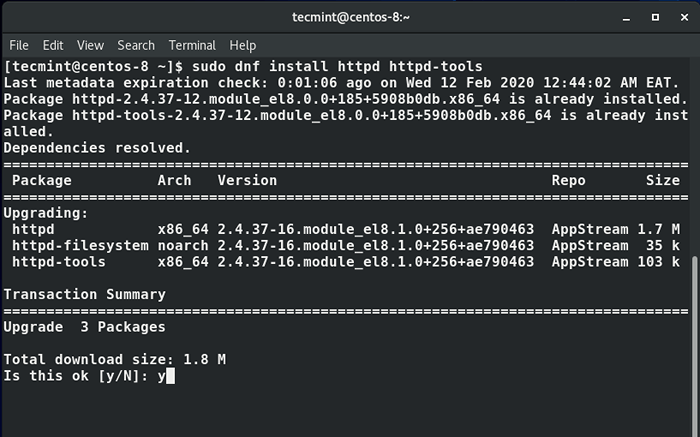 Instale o Apache no CentOS 8
Instale o Apache no CentOS 8 Depois que a instalação estiver concluída, ative Apache Para iniciar automaticamente o tempo de inicialização do sistema usando o comando abaixo.
$ sudo systemctl ativar httpd
Em seguida, inicie o Apache serviço executando o comando.
$ sudo systemctl iniciar httpd
Para confirmar é Apache O serviço da web está em execução, execute o comando.
$ sudo status Systemctl httpd
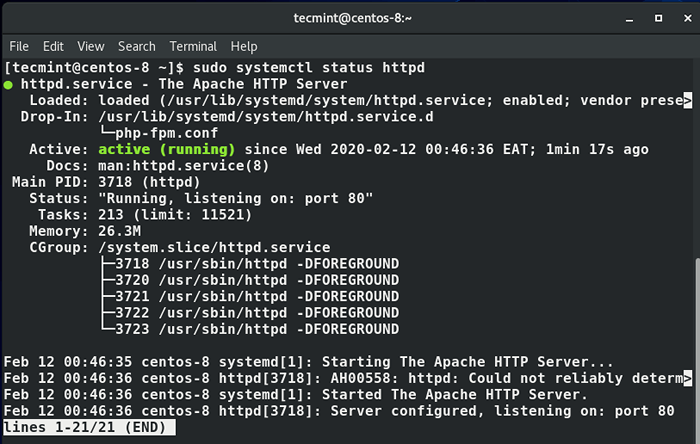 Verifique o status do serviço Apache
Verifique o status do serviço Apache Depois de instalar o Apache, atualize as regras do firewall para permitir solicitações ao servidor da web.
$ sudo firewall-cmd --permanent-zone = public --add-service = http $ sudo firewall-cmd --permanent-zone = public --Add-service = https $ sudo firewall-cmd--reload
Se você estiver um pouco curioso, pode obter a versão do Apache, entre outros detalhes relacionados a Apache Ao executar o comando rpm.
$ sudo rpm -qi
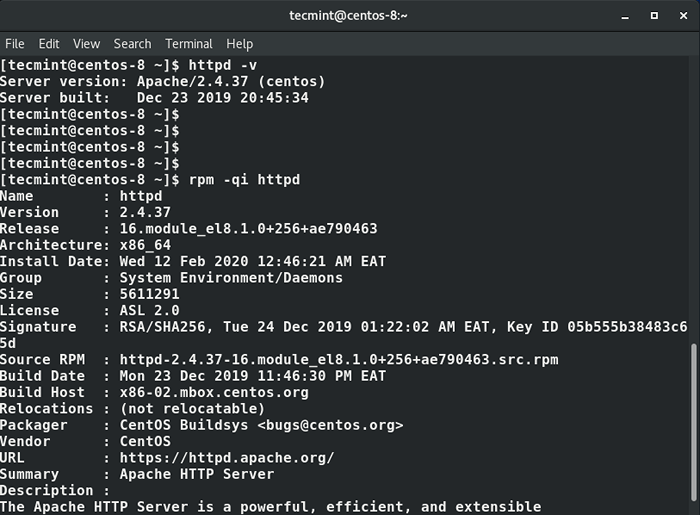 Verifique a versão do Apache
Verifique a versão do Apache Além disso, você pode abrir seu navegador da web e visitar o IP do servidor A mostrado.
http: // server-ip
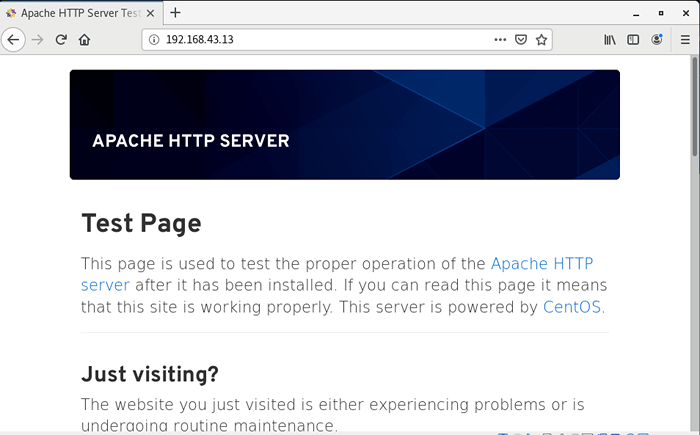 Verifique a página da web do Apache
Verifique a página da web do Apache Etapa 3: instale o mariadb no CentOS 8
Mariadb é um garfo de Mysql base de dados . Foi desenvolvido por uma antiga equipe de Mysql quem tinha preocupações de que Oráculo pode virar Mysql para um projeto de código fechado. Ele é enviado com recursos inovadores e melhores do que Mysql isso o torna uma opção melhor do que Mysql.
Para instalar Mariadb, execute o comando.
$ dnf install mariadb -server mariadb -y
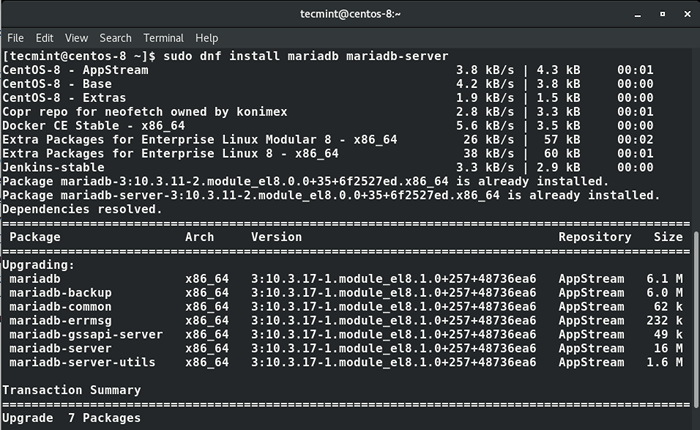 Instale o mariadb no CentOS 8
Instale o mariadb no CentOS 8 Em seguida, inicie e habilite o mariadb na startup, execute o comando.
$ SystemCtl Iniciar MariaDB $ SystemCtl Ativar Mariadb
Você pode verificar o status de Mariadb Ao executar o comando.
$ Systemctl status mariadb
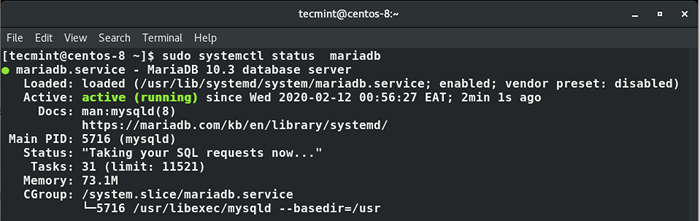 Verifique o status do serviço mariadb
Verifique o status do serviço mariadb Por fim, precisamos garantir nosso Mariadb Engine de banco de dados executando.
$ mysql_secure_installation
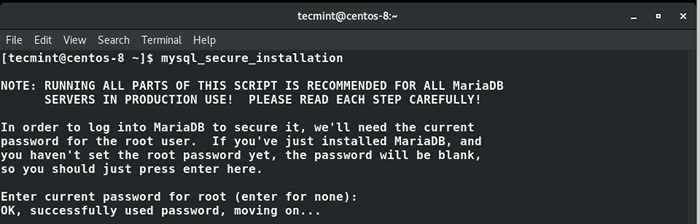 Instalação Mariadb segura no CentOS 8
Instalação Mariadb segura no CentOS 8 Você será solicitado a inserir a senha root (se você já tiver uma senha root no lugar) ou configurá -la. Depois disso, responda Y Para cada prompt subsequente.
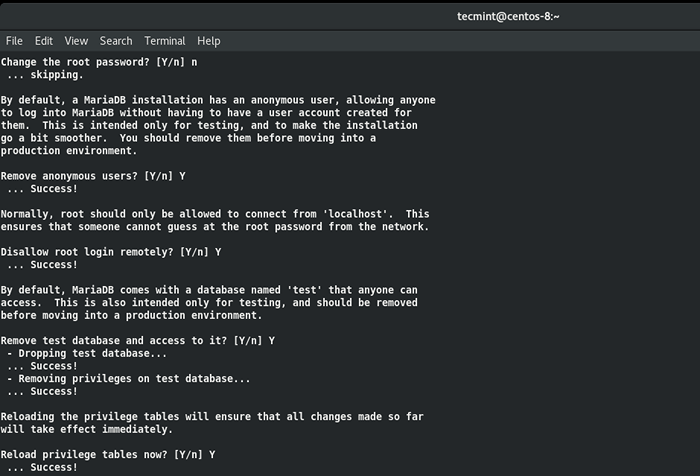 Resumo da instalação MariaDB segura
Resumo da instalação MariaDB segura Etapa 4: Instale o Php 7 no CentOS 8
O último componente no LÂMPADA pilha que precisamos instalar é Php, e como mencionado anteriormente, Php é uma linguagem de programação da web de script usada para desenvolver páginas dinâmicas da web.
Vamos instalar a versão mais recente de Php ( Php 7.4 no momento de escrever este guia) usando o Remi repositório.
Primeiro, instale o EPEL repositório.
$ sudo dnf install https: // dl.FedoraProject.org/pub/epel/epel-latest-8.Noarch.RPM
Em seguida, instale Yum Utils e habilite remi-repositório Usando o comando abaixo.
$ sudo dnf install dnf-utils http: // rpms.REMIREPO.Net/Enterprise/Remi-Relase-8.RPM
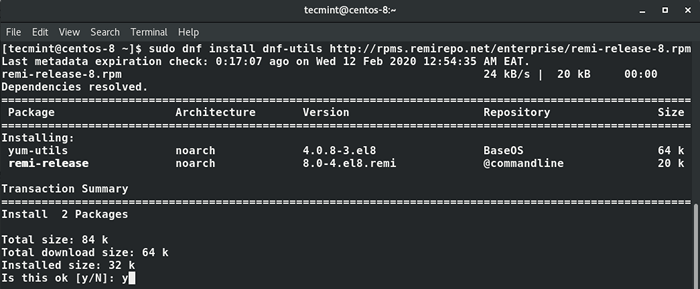 Instale o repositório REMI no CentOS 8
Instale o repositório REMI no CentOS 8 Após a instalação bem -sucedida do yum-útil e packages remi, procure o Php módulos disponíveis para download executando o comando.
$ sudo dnf módulo list php
A saída incluirá o disponível Php Módulos, perfis de fluxo e instalação, como mostrado abaixo.
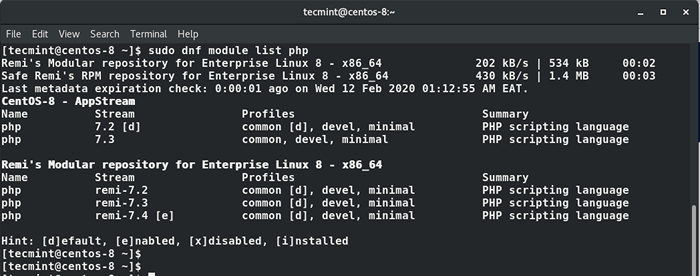 Lista módulo PHP no CentOS 8
Lista módulo PHP no CentOS 8 A saída indica que a versão atualmente instalada de Php é Php 7.2. Para instalar o lançamento mais recente, Php 7.4, Redefina os módulos PHP.
$ sudo dnf módulo redefinir php
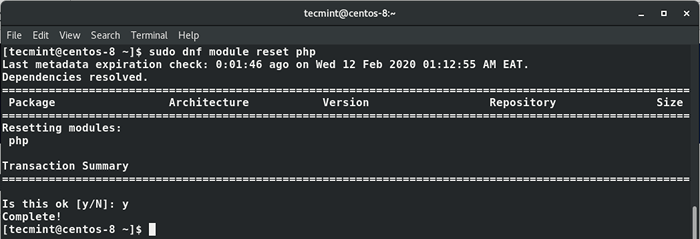 Redefinir módulo PHP no CentOS 8
Redefinir módulo PHP no CentOS 8 Tendo redefinido o Php módulos, ative o Php 7.4 módulo em execução.
$ sudo módulo DNF Ativar PHP: REMI-7.4
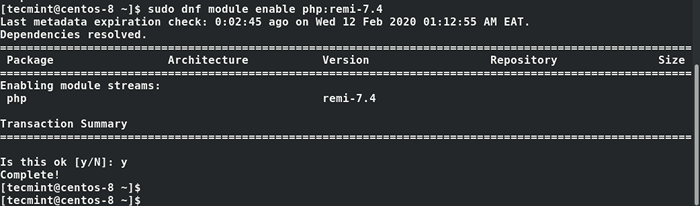 Ativar módulo PHP no CentOS 8
Ativar módulo PHP no CentOS 8 Finalmente, instale Php, PHP-FPM (Gerenciador de processos fastcgi) e módulos de php associados usando o comando.
$ sudo dnf install php php-opcache php-gd php-curl php-mysqlnd
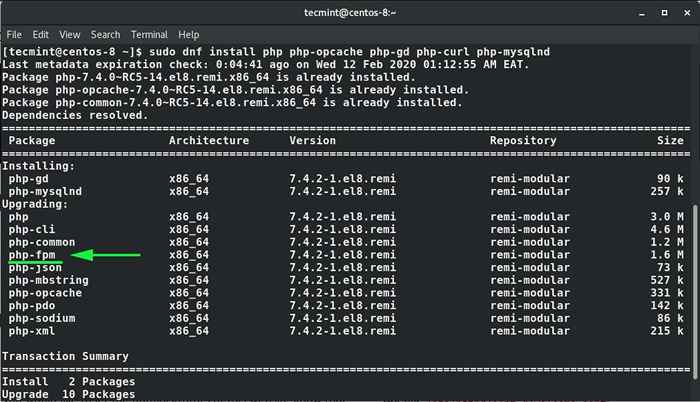 Instale os módulos PHP no CentOS 8
Instale os módulos PHP no CentOS 8 Para verificar a versão instalada para executar.
$ php -v
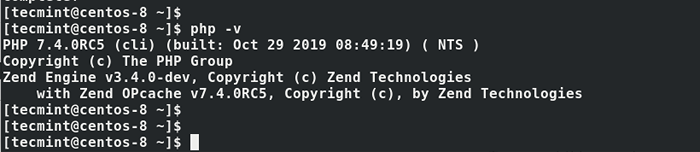 Verifique a versão PHP no CentOS 8
Verifique a versão PHP no CentOS 8 Perfeito! Nós agora temos Php 7.4 instalado. Igualmente importante, precisamos começar e ativar PHP-FPM na inicialização.
$ sudo systemctl start php-fpm $ sudo systemctl atabille php-fpm
Para verificar seu status, execute o comando.
$ sudo systemctl status php-fpm
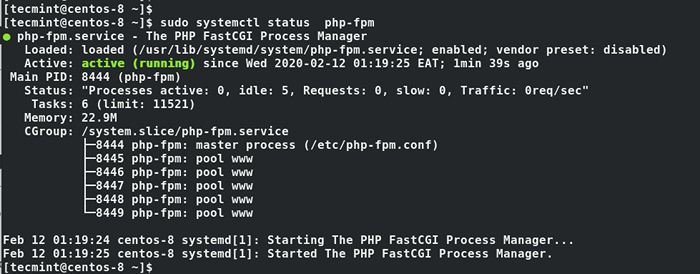 Verifique o status do PHP-FPM
Verifique o status do PHP-FPM Para instruir Selinux permitir Apache Para executar o Php código via PHP-FPM correr.
$ setSeBool -P httpd_execmem 1
Por fim, reinicie o Apache Web Server para o PHP funcionar com o Apache Web Server.
$ sudo systemctl reiniciar httpd
Etapa 5: Testando informações de PHP
Testar Php Com o servidor da web, você terá que criar um informações.php Arquivo para o diretório raiz do documento.
$ vi/var/www/html/info.php
Insira o código PHP abaixo e salve o arquivo.
Em seguida, vá para o seu navegador e digite o URL abaixo. Lembre -se de substituir o endereço IP do servidor pelo endereço IP real do seu servidor.
http: // server-ip-address/info.php
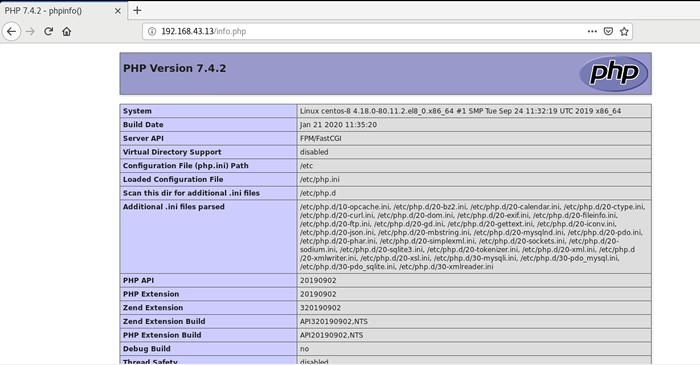 Verifique as informações do PHP no CentOS 8
Verifique as informações do PHP no CentOS 8 Agora você deve poder ver informações sobre Php No seu navegador da web.
Ótimo! Você já instalou Apache, Php, e Mariadb Nas suas CENTOS 8 sistema. Como uma boa prática, verifique se você exclui o informações.php arquivo, pois pode representar um risco de segurança se hackers puderem identificar a versão PHP que você está executando.
- « Como instalar o Ubuntu 20.04 Desktop
- Como configurar Redis para alta disponibilidade com o Sentinel no CentOS 8 - Parte 2 »

